USB 플래시 드라이브를 사용하여 Xiaoxin 노트북을 시작하는 방법
PHP 편집자 Xinyi가 Xiaoxin의 노트북에서 U 디스크 시작 옵션을 사용하는 방법을 소개합니다. USB 부팅 옵션은 필요할 때 노트북을 빠르게 시작할 수 있는 편리한 방법입니다. 먼저 USB 플래시 드라이브를 노트북의 USB 포트에 삽입합니다. 그런 다음 BIOS 설정 인터페이스로 들어가서 USB 디스크를 시작 항목으로 설정하십시오. 그런 다음 설정을 저장하고 컴퓨터를 다시 시작하십시오. 다시 시작할 때 해당 시작 단축키를 누르고 USB 디스크를 시작 장치로 선택하십시오. 이러한 방식으로 U 디스크 부팅 옵션을 사용하여 Xiaoxin 노트북을 작동할 수 있습니다.
시스템을 설치하기 전에 BIOS 설정 시작 항목을 입력해야 합니다. Lenovo 컴퓨터는 설정이 약간 다릅니다. 대부분의 데스크톱 컴퓨터는 F2 키를 눌러야 하지만, Zhaoyang 시리즈와 같은 노트북은 F2 키를 눌러야 하고, ThinkPad 시리즈는 F1 키(또는 Fn 키와 F1 키를 함께 눌러야 함), Xiaoxin 시리즈는 일반적으로 F2 키를 눌러야 합니다. 핀 하부 동체에 있는 작은 둥근 구멍입니다.
ThinkPad e480 노트북을 사용하여 시스템 설치에 대한 튜토리얼 기사를 작성하세요.
1단계: 로고가 컴퓨터에 표시된 후 Enter를 눌러 BIOS 선택 인터페이스로 들어갑니다. 아래와 같이:

BIOS 옵션 입력
2단계: f12를 선택하여 부팅할 USB 디스크로 들어갑니다. (부팅에 사용되는 U 디스크는 Uqitong 이므로 미리 제작해 주셔야 합니다. 다운로드 사이트는 www.upe.net 입니다.) 필요하시면 다운받으시면 됩니다.

F12를 선택하여 U 디스크 부팅 옵션을 선택하세요
3단계: PE 인터페이스에 들어간 후 먼저 하드 디스크 파티션을 살펴보세요. dg를 열고 솔리드 스테이트 파티션을 다시 정의한 후 gpt 파티션 형식으로 설정합니다.

하드 디스크 모드 확인
4단계: 하드 디스크 모드가 설정되면 시스템 설치를 시작합니다. (시스템 이미지 미리 다운로드 : MSDN에서 다운받으시면 됩니다.)

하드디스크에 이미지가 기록됩니다
5단계: UQitong PE의 장점은 IT Sky의 범용 드라이버를 직접 로딩할 수 있다는 것입니다. 시작은 pe 인터페이스에 직접 설치됩니다.
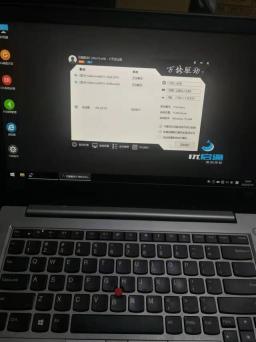
드라이버 설치
6단계: 드라이버가 로드된 후 USB 플래시 드라이브를 분리하고 컴퓨터를 다시 시작한 다음 시스템 설치 인터페이스로 들어갑니다.

시스템 설치 인터페이스
7단계: 아래와 같이 시스템 설치가 완료됩니다.

win10 설치 인터페이스
시스템 설치가 완료되면 시스템 소프트웨어를 설치할 수 있습니다. WeChat, DingTalk, 바이러스 백신, 사무용 소프트웨어 등 일반적으로 사용되는 소프트웨어를 생각해 보세요.
위 내용은 USB 플래시 드라이브를 사용하여 Xiaoxin 노트북을 시작하는 방법의 상세 내용입니다. 자세한 내용은 PHP 중국어 웹사이트의 기타 관련 기사를 참조하세요!
 Outlook 365에 부착물이 표시되지 않는 방법은 무엇입니까?Apr 19, 2025 am 12:50 AM
Outlook 365에 부착물이 표시되지 않는 방법은 무엇입니까?Apr 19, 2025 am 12:50 AMOutlook 365에서 첨부 파일을 다운로드하거나 보내는 데 어려움이 있습니까? 때때로, Outlook은 알려지지 않은 이유 때문에 보여주지 않으므로 볼 수 없습니다. Php.cn 웹 사이트 의이 게시물에서는 표시되지 않은 첨부 파일에 대한 몇 가지 사용 팁을 수집합니다.
 V 상승 연결 시간이 초과되는 방법은 무엇입니까? 다음은 5 가지 솔루션입니다! - 미니 툴Apr 19, 2025 am 12:49 AM
V 상승 연결 시간이 초과되는 방법은 무엇입니까? 다음은 5 가지 솔루션입니다! - 미니 툴Apr 19, 2025 am 12:49 AMV Rising 플레이어가 가깝거나 이미 가득 찬 서버에 가입하려고하면 "V Rising Connection Timed Out"문제가 발생할 수 있습니다. 당신이 그들 중 하나 인 경우, 당신은 php.cn 에서이 게시물을 참조하여 솔루션을 얻을 수 있습니다. 이제 계속 독서를하십시오.
 Windows 보안에서 실시간 보호를 켜거나 끄는 방법? - 미니 툴Apr 19, 2025 am 12:48 AM
Windows 보안에서 실시간 보호를 켜거나 끄는 방법? - 미니 툴Apr 19, 2025 am 12:48 AMWindows는 Windows 보안을 통해 실시간 보호를 공급합니다. 그러나이 기능은 위험한 것으로 생각되는 일을하지 못하게 할 수 있습니다. 이 상황에서는 일시적으로 실시간 보호를 켜는 것을 원할 수 있습니다. 이 php.cn 게시물은 당신에게 방법을 보여줄 것입니다
 Windows 11 24H2 또는 Windows 12? 이것이 중요합니까?Apr 19, 2025 am 12:47 AM
Windows 11 24H2 또는 Windows 12? 이것이 중요합니까?Apr 19, 2025 am 12:47 AMMicrosoft는 내년 Windows 업데이트에서 매우 일찍 작업하기 시작했습니다. 최근 소문에 따르면 2024 년의 다음 업데이트는 Windows 12가 아닌 Windows 11 24H2 일 수 있습니다. 이제 모든 것이 확실하지 않습니다. PHP.CN이 이제 관련 정보를 볼 수 있습니다.
 수정 : 요청 된 작업을 수행 할 수 없음 - 오류 0x80030001 -MinitoolApr 19, 2025 am 12:46 AM
수정 : 요청 된 작업을 수행 할 수 없음 - 오류 0x80030001 -MinitoolApr 19, 2025 am 12:46 AM오류 0x80030001은 파일을 복사하려고 할 때 종종 발생합니다. 오류 코드에는 "요청 된 작업을 수행 할 수 없음"을 나타내는 메시지가 동반됩니다. 이 오류로 어려움을 겪고 있다면 Php.cn W 에서이 기사를 읽을 수 있습니다.
 Windows 11 KB5034765를 다운로드하여 설치하는 방법Apr 19, 2025 am 12:45 AM
Windows 11 KB5034765를 다운로드하여 설치하는 방법Apr 19, 2025 am 12:45 AM2024 년 2 월 13 일, Microsoft는 Windows 11 22H2 및 Windows 11 23H2 용 KB5034765 (OS 빌드 22621.3155 및 22631.3155)를 출시했습니다. 이 보안 업데이트는 많은 새로운 개선 및 버그 수정을 제공합니다. Windows 1을 다운로드하고 설치하는 방법을 배울 수 있습니다.
 장치 관리자에서 누락 된 전원 관리 탭 - 최고 가이드Apr 19, 2025 am 12:44 AM
장치 관리자에서 누락 된 전원 관리 탭 - 최고 가이드Apr 19, 2025 am 12:44 AM장치 관리자는 컴퓨터 문제를 해결해야 할 때 널리 사용됩니다. 문제가있는 장치를 확인하고 장치 드라이버를 제거하거나 업데이트하기로 결정할 수 있습니다. 또한 장치 관리자에서 전원 관리 설정을 설정할 수도 있습니다. 그러나 당신은 f를 할 수 있습니다
 Windows 11/10에서 기본값으로 Windows 백업을 재설정하는 2 가지 방법Apr 19, 2025 am 12:43 AM
Windows 11/10에서 기본값으로 Windows 백업을 재설정하는 2 가지 방법Apr 19, 2025 am 12:43 AM백업 및 복원 (Windows Backup)이 작동하지 않으면 기본값으로 재설정하도록 선택할 수 있습니다. Windows 11/10에서 Windows 백업을 기본값으로 복원하는 방법은 무엇입니까? PHP.CN 은이 작업을 두 가지 방법으로 쉽게 수행하도록 안내하고 보러 가겠습니다.


핫 AI 도구

Undresser.AI Undress
사실적인 누드 사진을 만들기 위한 AI 기반 앱

AI Clothes Remover
사진에서 옷을 제거하는 온라인 AI 도구입니다.

Undress AI Tool
무료로 이미지를 벗다

Clothoff.io
AI 옷 제거제

AI Hentai Generator
AI Hentai를 무료로 생성하십시오.

인기 기사

뜨거운 도구

메모장++7.3.1
사용하기 쉬운 무료 코드 편집기

SecList
SecLists는 최고의 보안 테스터의 동반자입니다. 보안 평가 시 자주 사용되는 다양한 유형의 목록을 한 곳에 모아 놓은 것입니다. SecLists는 보안 테스터에게 필요할 수 있는 모든 목록을 편리하게 제공하여 보안 테스트를 더욱 효율적이고 생산적으로 만드는 데 도움이 됩니다. 목록 유형에는 사용자 이름, 비밀번호, URL, 퍼징 페이로드, 민감한 데이터 패턴, 웹 셸 등이 포함됩니다. 테스터는 이 저장소를 새로운 테스트 시스템으로 간단히 가져올 수 있으며 필요한 모든 유형의 목록에 액세스할 수 있습니다.

PhpStorm 맥 버전
최신(2018.2.1) 전문 PHP 통합 개발 도구

Atom Editor Mac 버전 다운로드
가장 인기 있는 오픈 소스 편집기

ZendStudio 13.5.1 맥
강력한 PHP 통합 개발 환경






